Změnit výchozí zprostředkovatele vyhledávání v Microsoft Edge na Google
Windows 10 je dodáván s úplně novým webovým prohlížečem od firmy Microsoft s názvem Edge. Je to skutečně překvapivě rychlé a pracuje se všemi webovými stránkami, které obvykle používám.
To je řečeno, má také některé opravdu otravné problémy. Za prvé, zatím nepodporuje doplňky ani rozšíření, ale brzy. Dalším otravným problémem je to, že je výchozí k Bingu, když provedete jakékoliv vyhledávání v adresním řádku.
Nyní by to obvykle nebylo závažným problémem, protože můžete jednoduše změnit poskytovatele vyhledávání na Google nebo Yahoo snadno, nicméně společnost Microsoft učinila proces záměrně matoucí, abyste mohli používat Bing.
Je nám líto Microsoft, ale dávám přednost Googlu a budu se ujistit, že je používám. Zde je postup, jak změnit poskytovatele vyhledávání v aplikaci Microsoft Edge na Google nebo na jiného poskytovatele vyhledávání.
Krok 1: Otevřete okraj a klikněte na tlačítko vpravo vpravo se třemi tečkami a potom klikněte na tlačítko Nastavení v dolní části.

Krok 2: Boční panel se načte vpravo a musíte se posunout úplně dolů a kliknout na Zobrazit rozšířená nastavení .
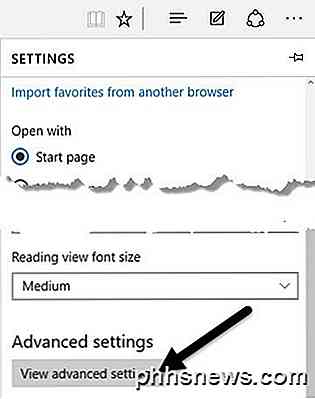
Krok 3: Přejděte dolů, dokud se nezobrazí položka Hledat v adresním řádku s nastavením a poté klikněte na Přidat nové .
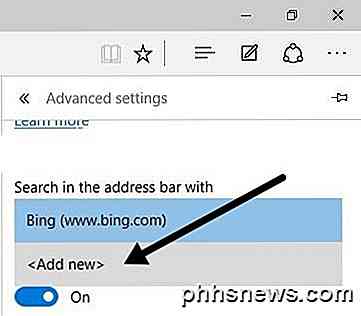
Nyní se Microsoft snažil být lstivý. Většina lidí bude jednoduše vidět následující obrazovku, kde nemůžete dělat absolutně nic.
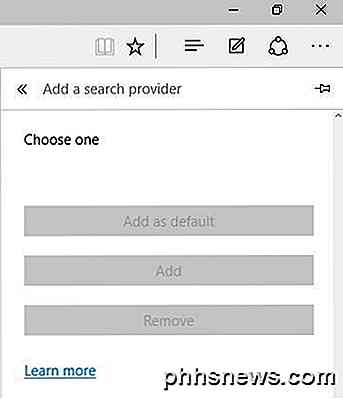
Wow, neexistují další poskytovatelé vyhledávání, které byste přidali! Děkuji společnosti Microsoft, hádám, že budu používat Bing. Jasně! Takže trik je, že musíte ve skutečnosti jít na webovou stránku pro poskytovatele vyhledávání, který chcete přidat. Nejprve klikněte na panel adresy a přejděte na stránku www.google.com. Poté postupujte podle kroků 1 až 3 a nyní se vám zobrazí možnost Google jako doplněk!
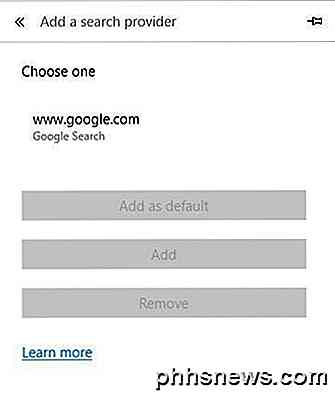
Klepněte na ni a potom klikněte na tlačítko Přidat jako výchozí . Nyní uvidíte, že Google je vaším výchozím vyhledávačem pro Edge.
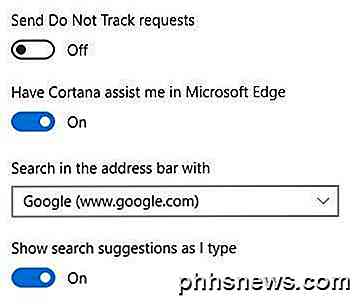
Tato metoda je také, jak byste chtěli přidat Yahoo jako výchozí poskytovatele vyhledávání. Navštivte stránku www.yahoo.com a přejděte do rozšířeného nastavení. Pokud dáváte přednost použití vyhledávače, jako je DuckDuckGo, jednoduše navštivte www.duckduckgo.com a budete nastaveni!
Poté, co jsem si s ní trochu zahrála, viděl jsem, že můžete také přidat Wikipedii jako výchozího poskytovatele vyhledávání, takže to bylo zajímavé. Zkoušel jsem to sám, ale to by mělo fungovat i pro Ask, AOL a další poskytovatele vyhledávání. Máte-li jakékoli dotazy, neváhejte a vložte komentář. Užívat si!

Jak zkontrolovat RPM pevného disku?
Nedávno jste obdrželi nový počítač, nebo máte starší, který leží a chcete zjistit RPM pevného disku? I když řada novějších notebooků je vybavena jednotkami SSD (solid state drives), většina stolních počítačů a většina notebooků stále používají tradiční pevné disky.Máte-li starší počítač, pravděpodob

Všechny funkce, které vyžadují účet Microsoft v systému Windows 10
Windows 10, jako je Windows 8 před ním, jsou integrovány do online služeb společnosti Microsoft. Společnost Microsoft by raději přihlašovala do systému Windows s účtem Microsoft, i když můžete stále vytvořit místní účet. Některé funkce jsou k dispozici pouze v případě, že se přihlásíte pomocí účtu Microsoft Co je účet Microsoft?


